表情包分为两种,一种是暴走表情替换人物表情,一种是人物表情替换暴走表情。下面我们就学习一下如何恶搞你的亲朋好友,有兴趣的朋友可以参考本文哦!
步骤
首先打开自己的ps软件,任意版本都可以,这里用的是cc版本。
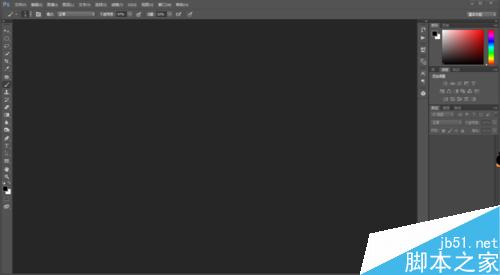
接着打开准备好的图片。(暴走的表情可以在百度上搜索,真人的照片就自己拍了,这里用金馆长做个示范)
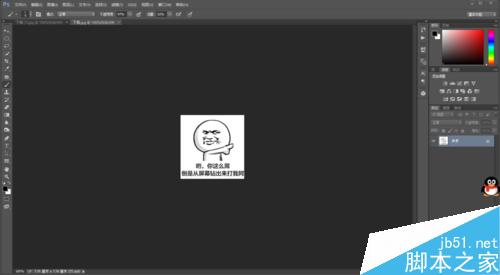
我这里先做替换暴走表情的。首先用橡皮擦工具或仿制图章工具把暴走表情的五官擦去
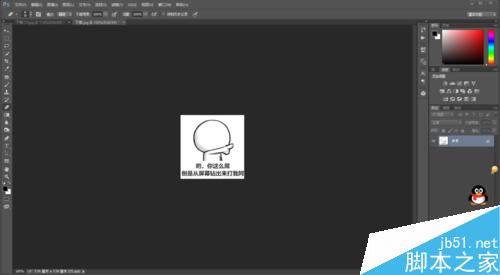
接着用磁性套索工具选中金馆长的脸部,也可以用矩形选框工具选中头部,右键丶羽化,30就可以。(不羽化也是可以的我这里就不羽化了)
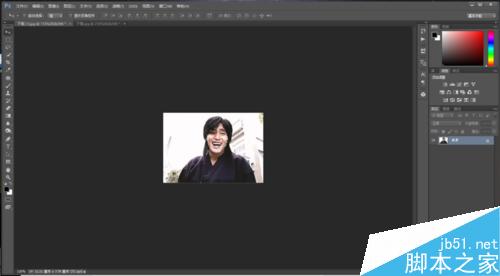
用移动工具移动到另一张图片上,按ctrl+t调整好位置丶大小和角度。
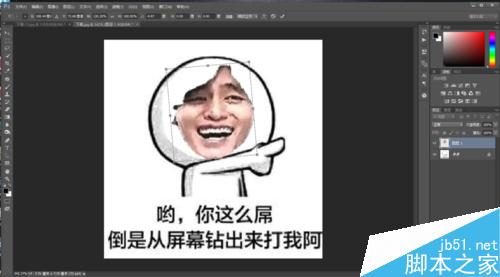
确定后点击菜单栏的图像>调整>去色。
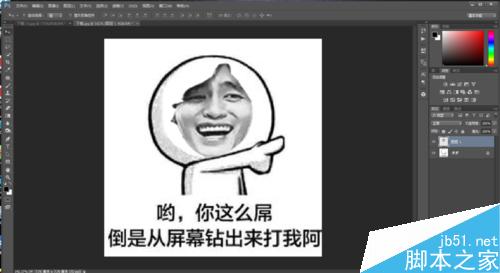
再点击图像>调整>色阶来调整一下,感觉差不多就可以了
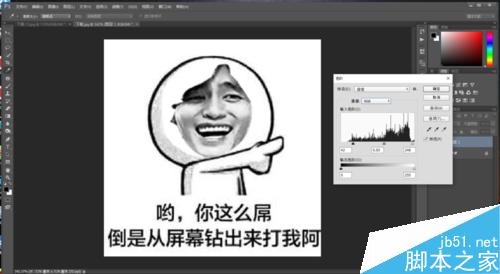
继续点击图像>调整>可选颜色,调整一下白色丶中性色丶黑色里的黑色值。(凭自己的感觉)
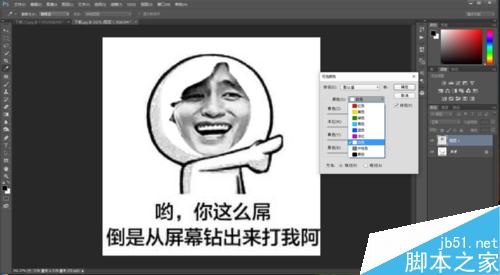
用橡皮擦去掉多余的部分。记得调整一下不透明度和流量,70%~80%之间。

感觉不是很好的话再调整一下大小丶色阶和色值就OK了。

接下来是替换人物表情的,基本一样,先用涂抹工具或者用仿制图章章和修补工具模糊人物的五官。
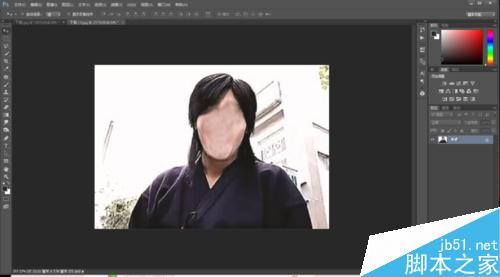
然后把想要的表情选好移动过来覆盖到人物的脸上,调整不透明度尽量让五官对准原来的地方(ctrl+t调整大小和角度)
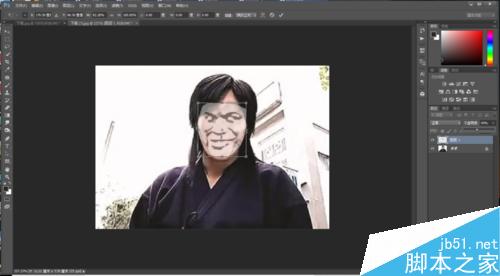
调整好后把不透明度调回来,接着把混合模式改为正片叠底就可以了。我这个涂抹五官的时候偷懒把其他地方也涂了点,最后做出来的就不自然,大家做的时候一定要仔细丶耐心。
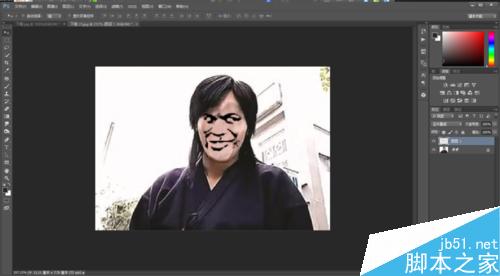
以上就是ps制作两种超搞笑的表情包方法介绍,操作很简单的,大家学会了吗?希望这篇文章能对大家有所帮助!
【ps制作两种超搞笑的表情包】相关文章:
